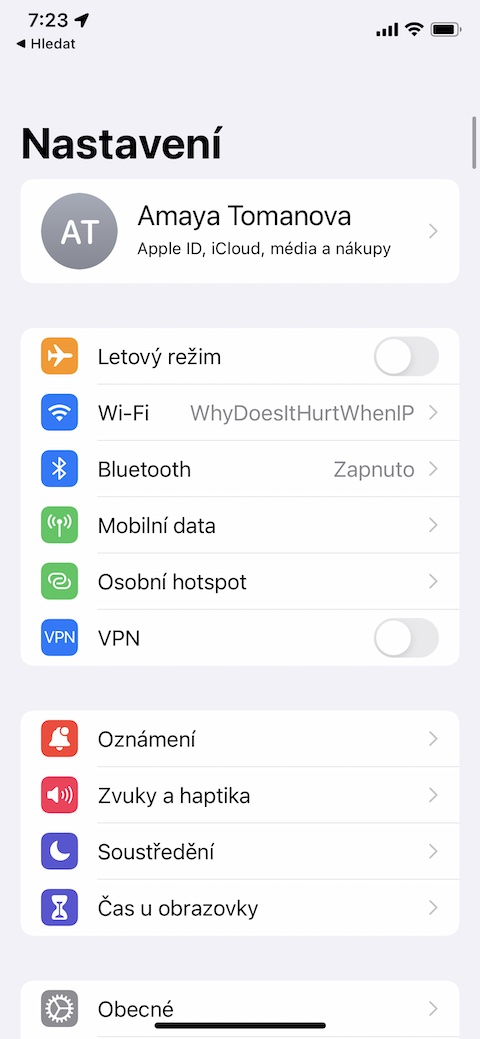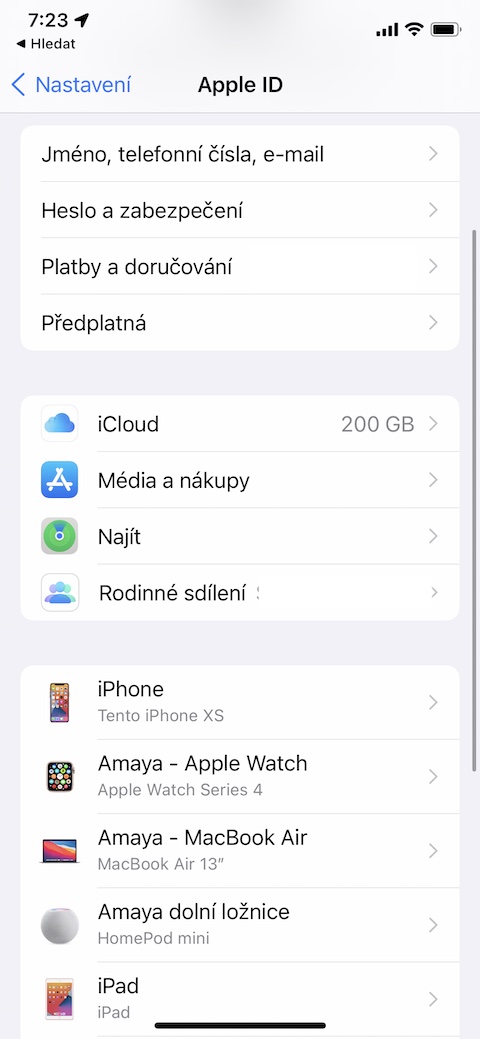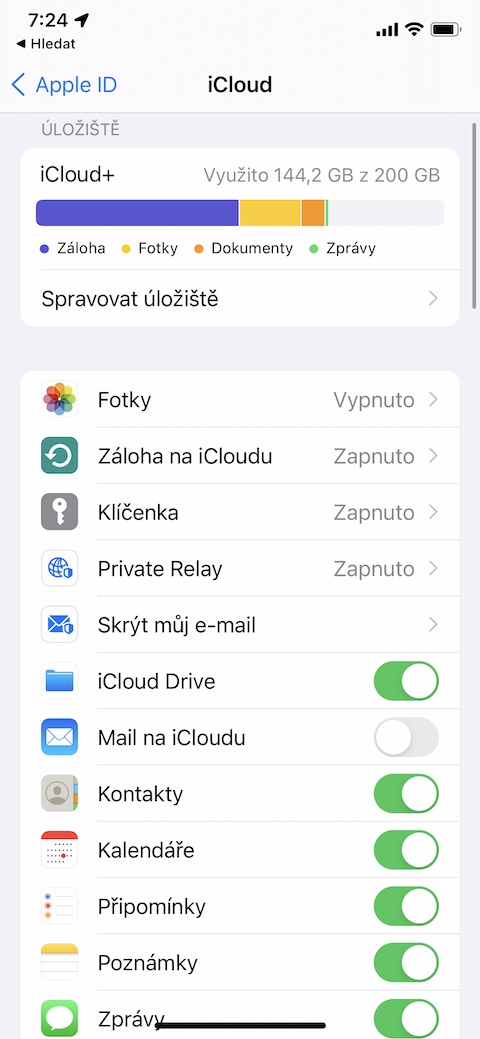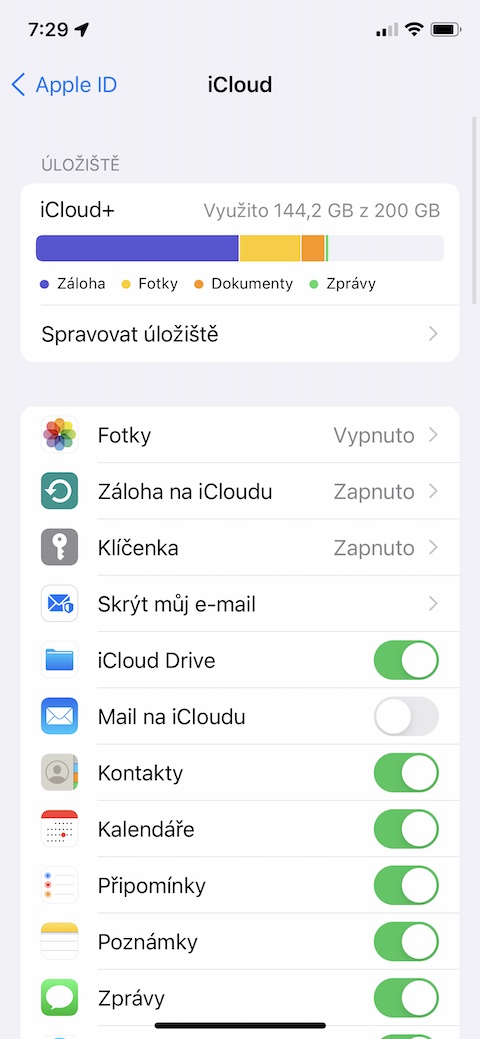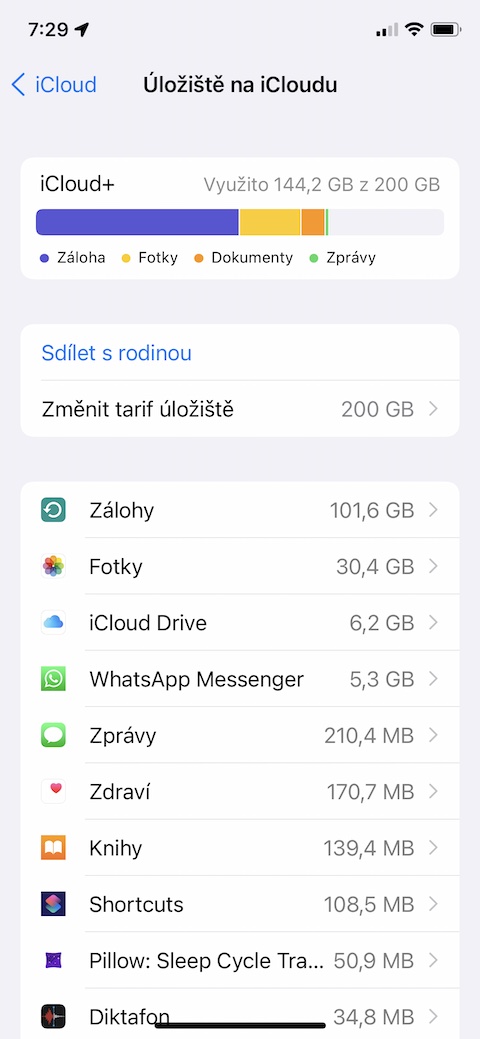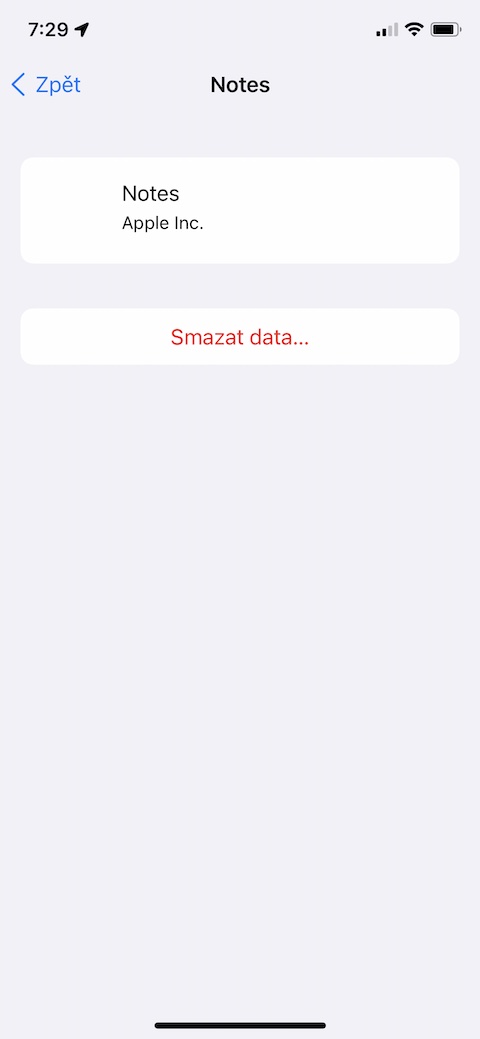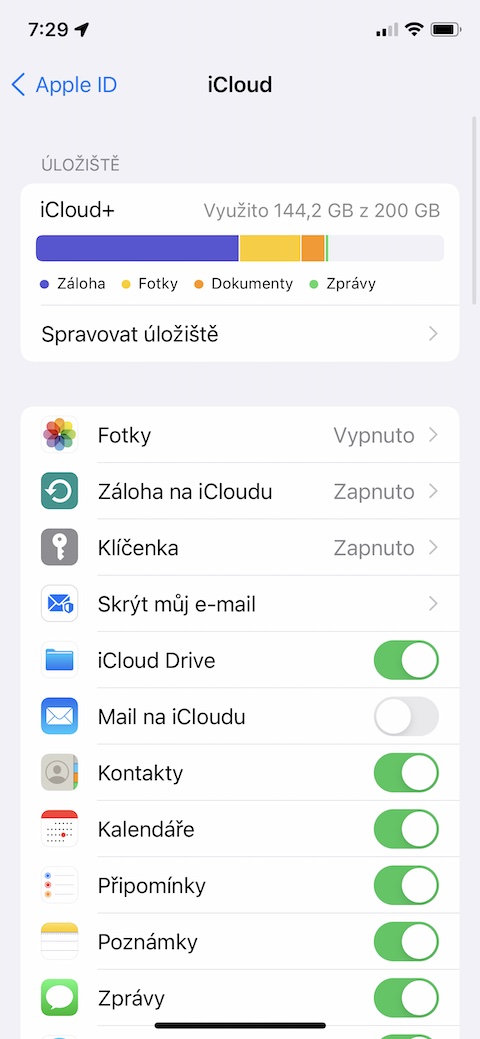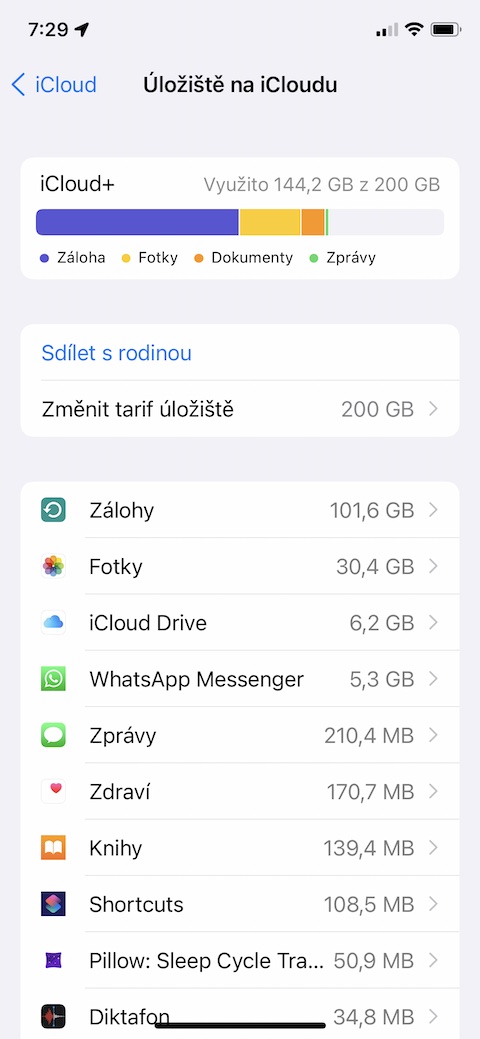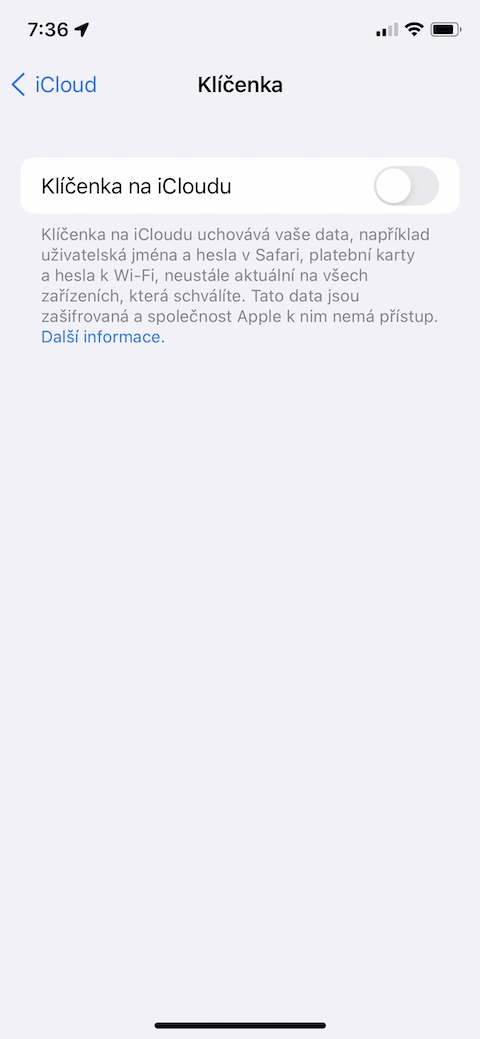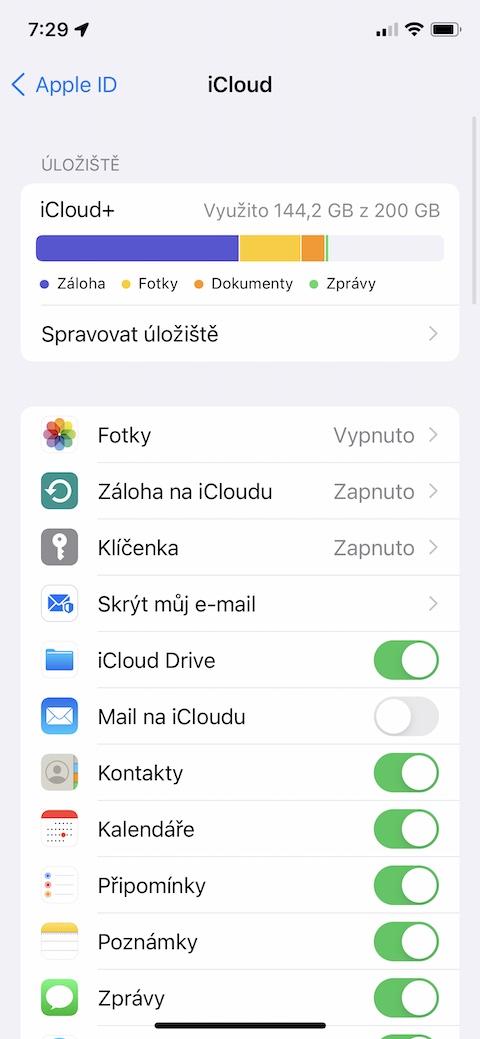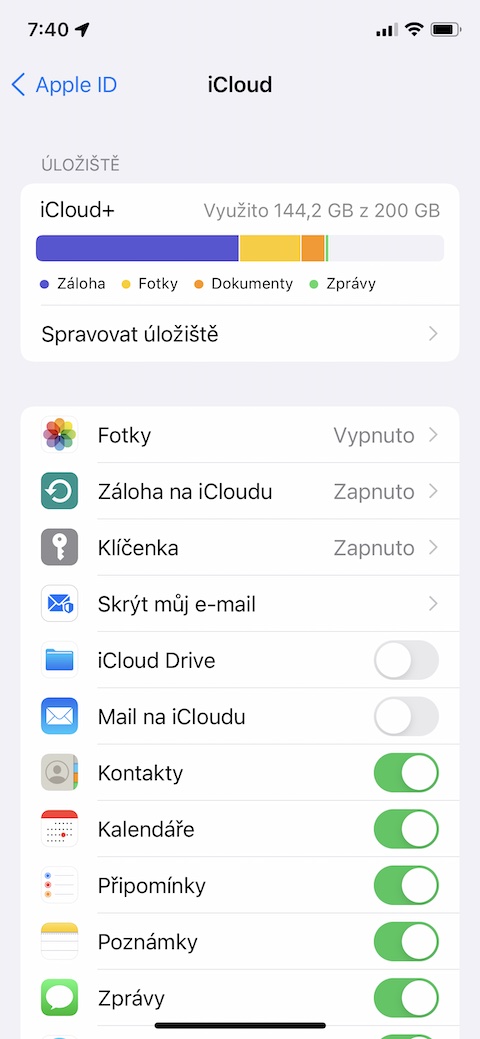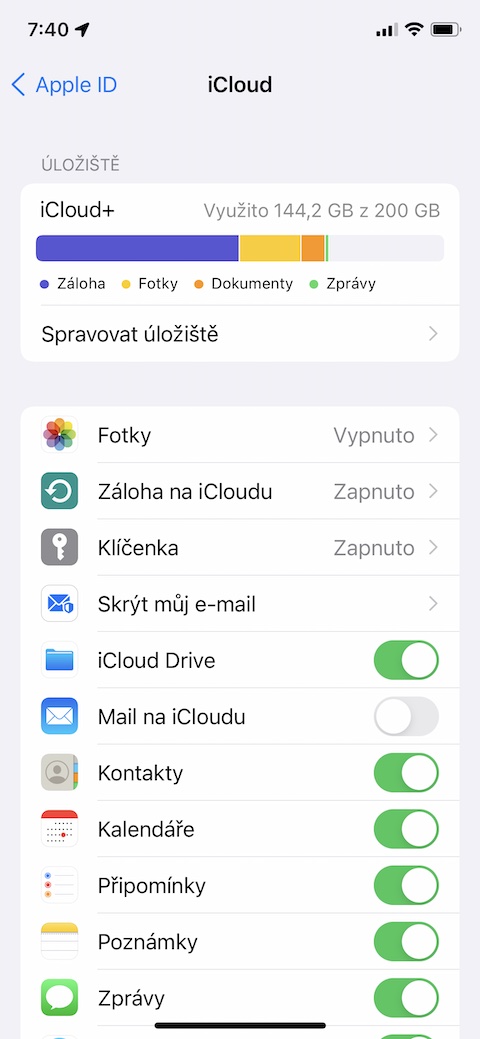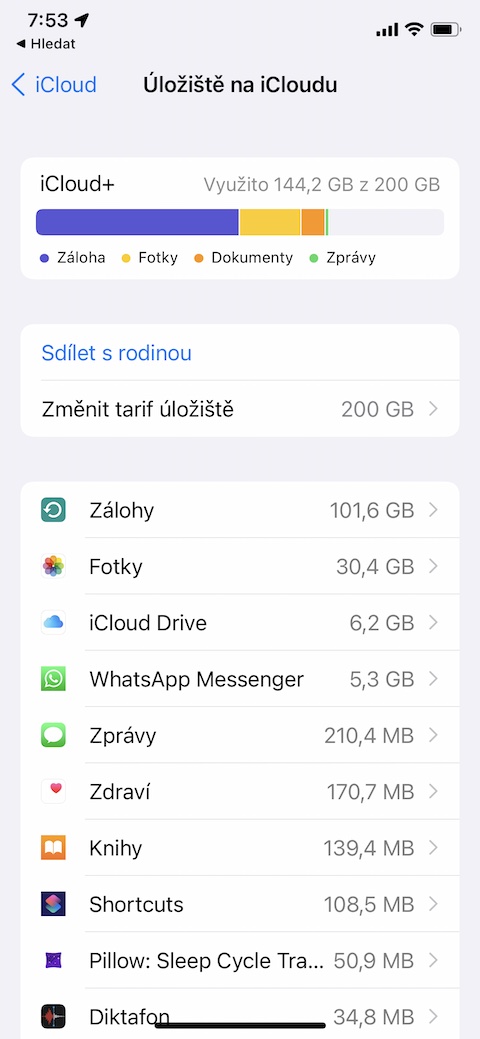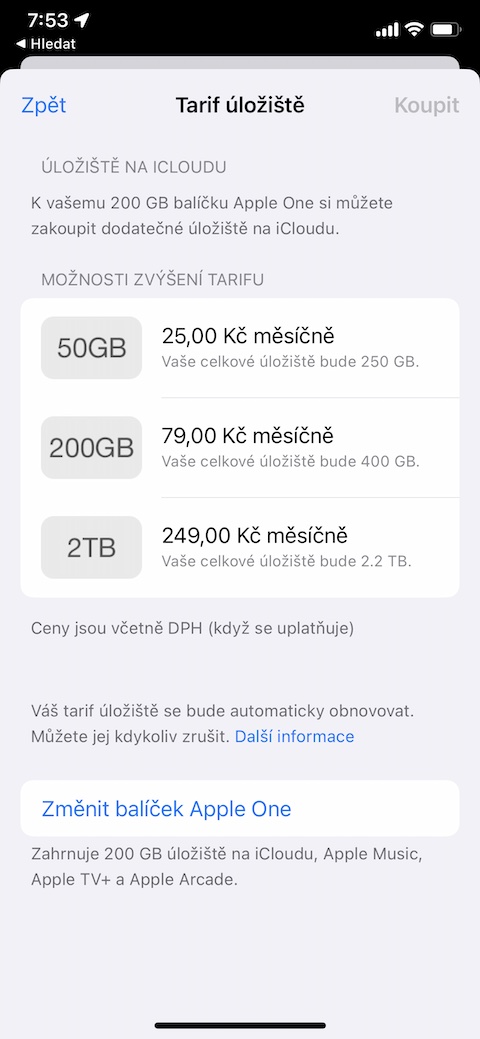ໃນບັນດາການບໍລິການສະຫນອງໃຫ້ໂດຍ Apple ຍັງເປັນການເກັບຮັກສາຟັງຂອງຕົນເອງທີ່ເອີ້ນວ່າ iCloud. ເຈົ້າຂອງບັນຊີ Apple ID ທຸກຄົນຍັງໄດ້ຮັບແຜນ iCloud ພື້ນຖານໂດຍອັດຕະໂນມັດ, ແລະມັນຈະເປັນການເສຍໃຈທີ່ຈະບໍ່ໃຊ້ບໍລິການທີ່ເປັນປະໂຫຍດນີ້. ໃນບົດຄວາມມື້ນີ້, ພວກເຮົາຈະແນະນໍາທ່ານກ່ຽວກັບຫ້າຄໍາແນະນໍາແລະ tricks ທີ່ຈະຊ່ວຍໃຫ້ທ່ານໄດ້ຮັບປະໂຫຍດສູງສຸດຈາກ iCloud.
ມັນອາດຈະເປັນ ສົນໃຈເຈົ້າ

ຄວບຄຸມການສໍາຮອງຂໍ້ມູນ
ທ່ານສາມາດສໍາຮອງຂໍ້ມູນປະເພດທີ່ແຕກຕ່າງກັນຈາກກິດທີ່ແຕກຕ່າງກັນກ່ຽວກັບ iPhone ຂອງທ່ານກັບ iCloud. ໃນຂະນະທີ່ບາງຂໍ້ມູນສຳຮອງມາສະດວກ, ບາງຄັ້ງກໍ່ບໍ່ຈຳເປັນ ແລະໃຊ້ພື້ນທີ່ອັນລ້ຳຄ່າຢູ່ໃນບ່ອນເກັບຂໍ້ມູນຂອງທ່ານໂດຍບໍ່ມີປະໂຫຍດ. ເພື່ອປັບແຕ່ງກິດທີ່ບັນທຶກການສໍາຮອງຂໍ້ມູນຂອງເຂົາເຈົ້າໄປ iCloud, ເລີ່ມຕົ້ນໃນ iPhone ຂອງທ່ານ ເມືອງ Nastaven, ໃຫ້ຄລິກໃສ່ ກະດານທີ່ມີຊື່ຂອງທ່ານ -> iCloud, ບ່ອນທີ່ທ່ານສາມາດເຮັດໄດ້ ປິດໃຊ້ງານແອັບ, ທີ່ທ່ານບໍ່ຈໍາເປັນຕ້ອງສໍາຮອງຂໍ້ມູນກ່ຽວກັບ iCloud.
ການຄຸ້ມຄອງການເກັບຮັກສາ
ນອກນັ້ນທ່ານຍັງສາມາດຈັດການເກັບຮັກສາ iCloud ຂອງທ່ານຢ່າງວ່ອງໄວແລະງ່າຍດາຍໃນອຸປະກອນ iOS ຂອງທ່ານ, ແລະພຽງແຕ່ລຶບເນື້ອຫາທີ່ທ່ານບໍ່ຕ້ອງການກ່ຽວກັບມັນ. ພຽງພໍ ເປີດການຕັ້ງຄ່າ, ແຕະໃສ່ ແຜງທີ່ມີຊື່ຂອງທ່ານ -> iCloud -> ຈັດການການເກັບຮັກສາ, ແລະໃນທີ່ນີ້ທ່ານສາມາດປະຕິບັດຂັ້ນຕອນທີ່ຈໍາເປັນທັງຫມົດ.
Keychain ໃນ iCloud
ຄຸນນະສົມບັດທີ່ເປັນປະໂຫຍດອື່ນໆທີ່ສະເຫນີໂດຍ iCloud ປະກອບມີອັນທີ່ເອີ້ນວ່າ Keychain ໃນ iCloud, ເຊິ່ງຖືກນໍາໃຊ້ເພື່ອເກັບຮັກສາລະຫັດຜ່ານທັງຫມົດຂອງທ່ານແລະຂໍ້ມູນລັບອື່ນໆຢ່າງປອດໄພ. ເພື່ອເປີດໃຊ້ມັນ, ເປີດໃຊ້ມັນຢູ່ໃນ iPhone ຂອງທ່ານ ເມືອງ Nastaven, ໃຫ້ຄລິກໃສ່ ກະດານທີ່ມີຊື່ຂອງທ່ານ -> iCloud -> Keychain, ແລະກະຕຸ້ນລາຍການ Keychain ໃນ iCloud.
iCloud Drive ສໍາລັບການເຂົ້າເຖິງໄດ້ງ່າຍ
ທ່ານສາມາດບັນທຶກເກືອບທຸກເນື້ອໃນ iCloud Drive ໄດ້ຢ່າງງ່າຍດາຍແລະວ່ອງໄວ. ຖ້າທ່ານເປີດໃຊ້ບ່ອນເກັບຂໍ້ມູນນີ້ຢູ່ໃນທຸກອຸປະກອນຂອງທ່ານ, ເຂົ້າສູ່ລະບົບດ້ວຍ Apple ID ດຽວກັນ, ທ່ານຈະໄດ້ຮັບການເຂົ້າເຖິງເນື້ອຫານີ້ໄດ້ງ່າຍ ແລະ ທັນທີທັນໃດຈາກບ່ອນໃດກໍໄດ້. ເພື່ອເປີດໃຊ້ iCloud Drive ໃນ iPhone ຂອງທ່ານ, ດໍາເນີນການ ເມືອງ Nastaven, ໃຫ້ຄລິກໃສ່ ກະດານທີ່ມີຊື່ຂອງທ່ານ -> iCloud, ແລະກະຕຸ້ນລາຍການໃນບັນຊີລາຍຊື່ iCloud Drive.
ພາບລວມອັດຕາພາສີ
iCloud ສະເຫນີແຜນການທີ່ແຕກຕ່າງກັນຫຼາຍຂື້ນກັບວ່າທ່ານຕ້ອງການພື້ນທີ່ຈັດເກັບຂໍ້ມູນຫຼາຍປານໃດ, ຫຼືວ່າທ່ານຕ້ອງການແບ່ງປັນບ່ອນຈັດເກັບຂໍ້ມູນຂອງທ່ານກັບສະມາຊິກໃນຄອບຄົວອື່ນເປັນສ່ວນໜຶ່ງຂອງ Family Sharing. ທ່ານສາມາດໄດ້ຮັບສະພາບລວມຂອງພາສີໂດຍການດໍາເນີນການກ່ຽວກັບ iPhone ຂອງທ່ານ ເມືອງ Nastaven, ໃຫ້ຄລິກໃສ່ ແຜງທີ່ມີຊື່ຂອງທ່ານ -> iCloud -> ຈັດການການເກັບຮັກສາ -> ປ່ຽນແຜນການເກັບຮັກສາ.